|
|
Usa Perline > Perline Manuali per digitalizzare singole perline. |
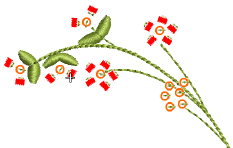 Il metodo d’input Perlina manuale ti munisce di controllo individuale sulla disposizione di perline e punti fissanti. Crea posizionamenti decorativi di perline o ‘grappoli’ utilizzando le perline della tavolozza. Per aggiungere una perlina alla sequenza punti, devi semplicemente cliccare alla destra del mouse sganciandola sul disegno, e fissarla con punti manuali.
Il metodo d’input Perlina manuale ti munisce di controllo individuale sulla disposizione di perline e punti fissanti. Crea posizionamenti decorativi di perline o ‘grappoli’ utilizzando le perline della tavolozza. Per aggiungere una perlina alla sequenza punti, devi semplicemente cliccare alla destra del mouse sganciandola sul disegno, e fissarla con punti manuali.
Nota: L’applicazione punti perlina aillette manuali è un’abilità di digitalizzazione difficile da apprendere e la sequenza punti deve essere pianificata accuratamente al fine di ridurre al minimo i punti inutili. Sperimenta con la tua macchina la lunghezza punti e le impostazioni spaziatura per ottenere il risultato desiderato.
1Seleziona un formato macchina che supporti la modalità perlina tramite il dialogo Seleziona formato macchina. Per dettagli vedi Seleziona macchine abilitate a perline.
2Imposta la tavolozza nell’Editore tavolozza perline in base al tipo di macchina (singola, doppia, multiperline) selezionata.
3Seleziona un colore per i punti fissanti dalla barra strumenti Colori.
4Clicca l’icona Perlina manuale. Se hai attivato la modalità doppia perlina, le opzioni perlina si visualizzano nella lista a discesa.
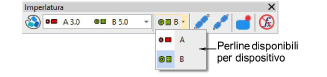
Suggerimento: Esegui zoom avanti per una digitalizzazione più esatta. Tenere premuto Ctrl+Maiusc per vincolare il cursore alle direzioni orizzontale e verticale o a incrementi di 15°.
5Seleziona una perlina e clicca a sinistra del mouse per avviare il posizionamento manuale delle perline. Deve iniziare con almeno un punto. Il modo in cui procedi dipende dallo stile di layout a cui miri. Il più comune è ‘piatto’:

6Una tecnica per creare un punto fissante ‘piatto’ è la seguente:
Clicca punto in avanti come per digitalizzare punti manuali.
Spostati in avanti di una lunghezza di perlina e clicca a destra del mouse per sganciare una perlina. Si visualizza un profilo.
Clicca punto all’indietro. Questo punto attraversa il buco e tirerà la perlina indietro e verso il basso.
Clicca punto in avanti attraverso la perlina fino al punto di sgancio.
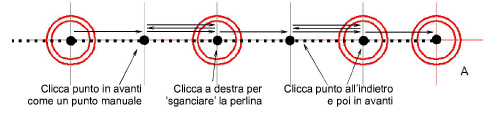
Clicca punto in avanti come punti manuali fino a raggiungere il prossimo punto di sgancio.
Suggerimento: Se fai un errore di digitizzazione, premi Ritorno per rifare i tuoi passi.
7Continua a digitalizzare manualmente allo stesso modo – clic a destra per aggiungere una perlina, clic a sinistra per digitalizzare punti fissanti. Premi Immetti per finire.
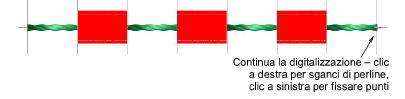
Suggerimento: Ricordati di testare i tuoi sganci di perline sulla macchina a velocità normale (medio-bassa) e poi ad alta velocità. Si manifesteranno differenze ad alta velocità.
8Se hai attivato la modalità multiperline, premi il tasto Tab per passare da una sagoma di perlina all’altra durante la digitalizzazione.

9Premi Immetti per finire.

Suggerimento: In genere, si combinano gli sganci di perline manuali con il punto Sequenza. Usa Sequenza per ‘mappare’ il disegno e usa Perlina manuale per digitalizzare i singoli sganci di perline o ‘grappoli di perline’.
La tecnica consigliata per la creazione di un layout ‘laterale’ è simile in linea di principio a quella ‘piatta’.
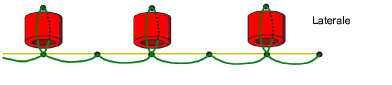
1Clicca punto in avanti come per digitalizzare punti manuali.
2Gira lateralmente nel punto in cui desideri sganciare la perlina.
3Spostati in avanti di una lunghezza di perlina e clicca a destra del mouse per sganciare la perlina. Appare un profilo di perlina.
4Clicca punto all’indietro. Questo punto attraversa il buco e tirerà la perlina indietro e verso il basso.
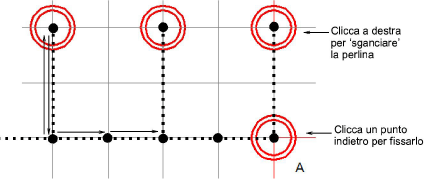
5Clicca punto in avanti come punti manuali fino a raggiungere il prossimo punto di sgancio.
6Premi Immetti per finire.
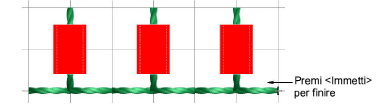
Di seguito è riportato il layout eretto ‘classico’. In questa procedura aggiungiamo del rinforzo al punto per facilitare il posizionamento perlina.

1Clicca punto in avanti come per digitalizzare punti manuali.
2Facoltativamente, clicca a punti una bordatura di perline in punti manuali. Ciò aiuterà a ‘posizionare’ la perlina eretta.
3Clicca con il pulsante destro del mouse al centro della bordatura per sganciare la perlina. Appare un profilo di perlina.
4Clicca un punto in avanti fino all’orlo della bordatura di perline. Questo punto attraversa il buco e fisserà la perlina in posizione verticale.
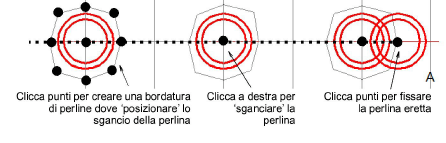
5Clicca punto in avanti come punti manuali fino a raggiungere il contorno di perlina successivo.
6Premi Immetti per finire.
